Comment installer la lamp rapidement à l'aide de tasksel sur Ubuntu et Linuxmint
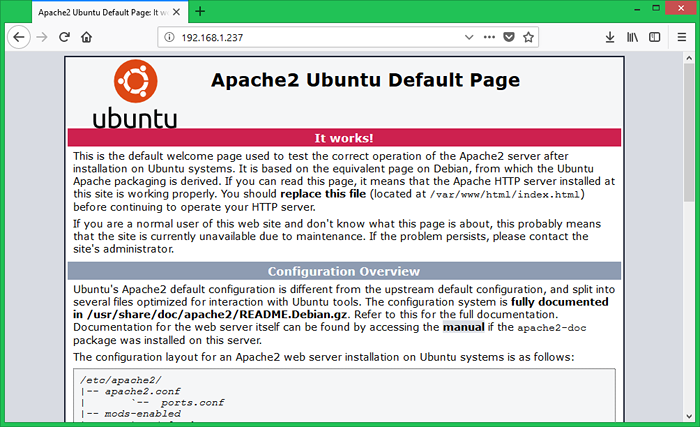
- 1138
- 34
- Maëlle Perez
Tasksel est un utilitaire de ligne de commande pour les systèmes basés sur Debian pour installer un groupe de packages utilisés pour des tâches spécifiques. Tasksel fournit un certain nombre de packages de groupe pour configurer votre serveur rapidement comme «LAMP Server», «serveur DNS», «serveur de messagerie» et «serveur Java Tomcat», etc. Cet article vous aidera à installer Tasksel, puis à installer la lampe rapidement en utilisant Tasksel sur les systèmes d'exploitation Debian, Ubuntu et Linuxmint.
Installer Tasksel
Le package Tasksel est disponible sous des référentiels par défaut sur la plupart des systèmes d'exploitation Ubuntu, Debian et Linuxmint. Utilisez la commande suivante pour l'installer.
sudo apt-get install tasksel
Installez la lampe à l'aide de tasksel
Après avoir installé le package Tasksel sur votre système, installons la configuration de la lampe sur votre système Ubuntu, Debian et Linuxmint. Exécutez la commande tasksel dans le terminal avec un accès sudo pour installer lamp-serveur.
Sudo Tasksel Installer la lamp-serveur
La configuration sera terminée en quelques minutes. Le serveur MySQL est installé sans aucun mot de passe configuré pour l'utilisateur racine. Vous pouvez simplement accéder à MySQL sans aucun mot de passe.
Exécutez ensuite la commande ci-dessous pour définir un nouveau mot de passe et sécuriser l'installation MySQL via un assistant de ligne de commande.
sudo mysql_secure_installationSuivre les instructions
Sécuriser le déploiement du serveur MySQL. Connexion à MySQL à l'aide d'un mot de passe vide. Valider le plugin de mot de passe peut être utilisé pour tester les mots de passe et améliorer la sécurité. Il vérifie la force du mot de passe et permet aux utilisateurs de définir uniquement les mots de passe qui sont suffisamment sécurisés. Souhaitez-vous configurer le plugin de mot de passe valider? Appuyez sur Y | Y pour oui, toute autre touche pour non: y Il y a trois niveaux de politique de validation du mot de passe: Longue longueur> = 8 longueur moyenne> = 8, numérique, cas mixte et caractères spéciaux forte longueur> = 8, numérique, cas mixte, caractères spéciaux et fichier de dictionnaire s'il vous plaît entrez 0 = Low, 1 = moyen et 2 = fort: 1 Veuillez définir le mot de passe pour root ici. Nouveau mot de passe: ********** Ré-entrez le nouveau mot de passe: ********** Force estimée du mot de passe: 100 Souhaitez-vous continuer le mot de passe fourni?(Appuyez sur y | y pour oui, toute autre touche pour non): y Par défaut, une installation MySQL a un utilisateur anonyme, permettant à quiconque de se connecter à MySQL sans avoir à faire créer un compte d'utilisateur pour eux. Ceci est destiné uniquement aux tests et à rendre l'installation un peu plus fluide. Vous devez les retirer avant de vous déplacer dans un environnement de production. Supprimer les utilisateurs anonymes? (Appuyez sur y | y pour oui, toute autre touche pour non): y Succès. Normalement, la racine ne doit être autorisée que de se connecter à partir de «localhost». Cela garantit que quelqu'un ne peut pas deviner le mot de passe racine du réseau. Interdire la connexion racine à distance? (Appuyez sur y | y pour oui, toute autre touche pour non): y Succès. Par défaut, MySQL est livré avec une base de données nommée «test» auquel tout le monde peut accéder. Ceci est également destiné aux tests et doit être supprimé avant de passer à un environnement de production. Supprimer la base de données de test et y accéder? (Appuyez sur y | y pour oui, toute autre touche pour non): y - Base de données de test de suppression… Succès. - Suppression des privilèges sur la base de données de test… Succès. Le rechargement des tables de privilège garantira que toutes les modifications apportées jusqu'à présent prendront effet immédiatement. Recharger les tables de privilège maintenant? (Appuyez sur y | y pour oui, toute autre touche pour non): y Succès. Terminé!
Pile de feux de test
Félicitations, la configuration de votre lampe est terminée. Pour vérifier l'ouverture de votre navigateur Web et accéder à LocalHost. Vous verrez un écran comme ci-dessous. Il montre qu'Apache fonctionne bien.
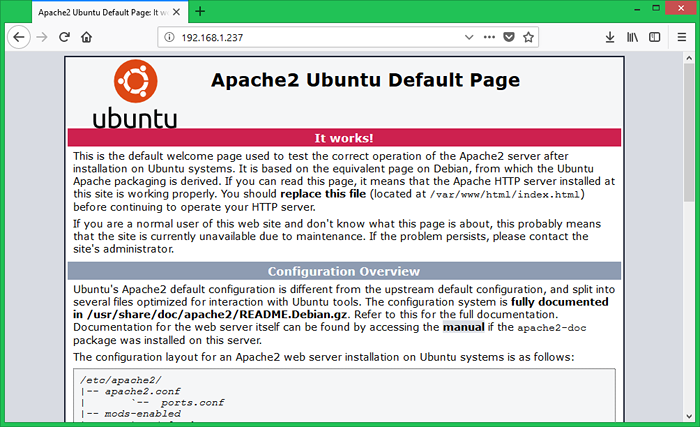
Créez maintenant un script PHP dans la racine du document de votre serveur Web. Par exemple: / var / www / html / info.php et ajouter la fonction phpinfo () pour montrer les détails sur PHP.
| 123 |
Ensuite, accédez à ce fichier dans un navigateur, vous obtiendrez quelque chose comme l'écran ci-dessous.
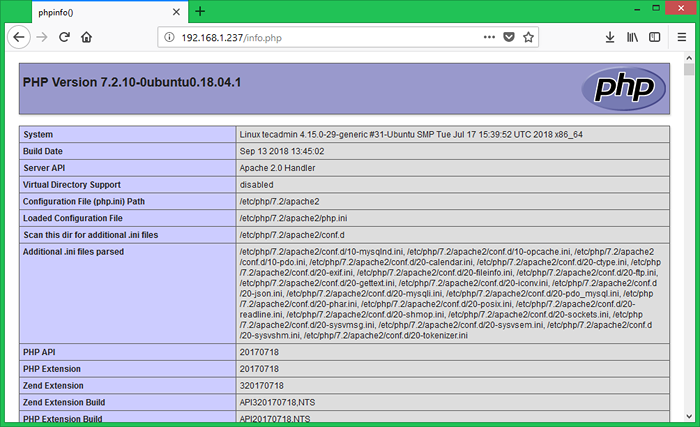
Cet article a été testé avec Ubuntu 18.04 Système d'exploitation LTS.
- « Comment activer SSH comme Root sur AWS Ubuntu Instance
- Comment installer et configurer phpmyadmin sur Ubuntu 18.04 et 16.04 LTS »

